XP를 직접 설치했거나, 메이커 데스크탑과 일부 노트북 모델들은 시스템 종료 선택화면이 다음과 같습니다.
제 삼성 노트북도 역시나 3버튼 종료 화면입니다.
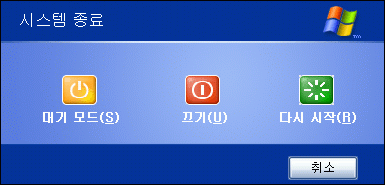
일반적인 3버튼 종료화면
그런데, LG나 소니 등의 노트북은 종료 화면이 조금 다릅니다. 다음 그림처럼 “최대 절전 모드”가 하나 더 있습니다.
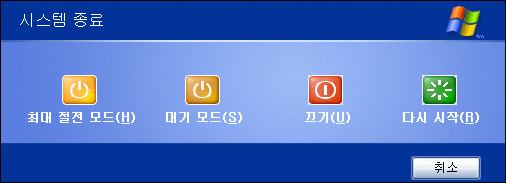
4버튼 종료화면
데스크탑의 경우 최대절전모드(영어로 Hibernate)를 쓸 일이 거의 없기 때문에 별 문제가 없지만, 저처럼 최대절전모드를 하루 네 번 이상 사용하는 경우는 저 버튼이 있으면 꽤 편합니다.
물론 Shift를 누르거나, 단축키 H 를 누르면 되지만, 왠지 저게 있으면 뽀대도 나고…
학회실 TPC인 TC1100은 키보드가 없기 때문에, 크래들을 장착하지 않으면 최대절전모드는 무용지물이 됩니다.
여튼! 그래서 구글링 30분만에 방법을 찾아냈습니다. 원본 소스는 이쪽입니다.
http://support.microsoft.com/kb/893056
잠깐 설명을 살펴보자면…
– WinXP SP2나 TPC Edition에서 시스템 종료 메뉴에 “최대 절전 모드” 메뉴를 표시할 수 있습니다.
– SP3에 포함될 내용이므로, 지금 설치할 필요는 없습니다.
구체적인 설치방법은 다음과 같습니다.
펴기
원래는 MS에서 핫픽스 형태로 제공하지만, 잘 안 줍니다.
하지만 세상은 넓으니, 이미 핫픽스 파일이 인터넷에 올라와 있습니다.
이 자리를 빌어, 관련 자료를 제공해 주신 까나리님께 심심한 감사의 말씀을 드립니다.
2. 핫픽스를 설치합니다.
굳이 핫픽스 설치하기 싫은 분은 MSGINA.dll 파일을 5.1.2600.2603 버전으로 교체하면 됩니다.
그러나, MSGINAL.dll 파일은 윈도우 로딩과 함께 잠기는 시스템 파일입니다.
(GINA : Graphical Identification and Authentication)
안전 모드에서도 교체할 수 없으므로, BartPE 등으로 부트한 후 교체해야 합니다.
핫픽스를 설치하는 것을 강력히 추천합니다.
3. 레지스트리 간단히 수정한 후 재부팅해야 합니다.
간단하게, 다음 파일을 다운받아서 병합하면 됩니다.
activate_hibernate_btn.reg
병합하고 재부팅하면 됩니다.
4. 만약 재부팅 후에 최대절전모드 버튼이 회색으로 막혀 있다면, 최대절전모드를 활성화해야 합니다.
제어판의 전원 설정에서 가능하며, CDSpace나 Daemon 등의 가상 시디롬 S/W 구 버전을 쓰고 있다면 충돌이 날 수 있습니다.
프로그램을 제거한 후, 최대절전모드를 활성화하고 재설치하면 됩니다.
접기